需要为您的笔记本电脑配备更大的显示屏?您可以购买第二台显示器,但不要忽视客厅里的巨型平板电视——高清或 4K 显示器可以作为您计算机的大型桌面发挥出色的作用。有几种简单的方法可以将 Windows 或 Mac 笔记本电脑连接到电视。
如何将 PC 笔记本电脑连接到电视
您可以通过有线或无线连接将笔记本电脑连接到电视。
使用 HDMI 电缆将笔记本电脑连接到电视
将笔记本电脑连接到电视的最直接方式是通过 HDMI。只需将 HDMI 电缆插入您的笔记本电脑,然后将另一端插入电视上可用的 HDMI 端口。它会自动将音频和视频传输到电视。如果您的笔记本电脑有 HDMI 端口,这种方法最实用。如果没有,您将需要一个 USB-C-to-HDMI 适配器。
使用 Chromecast 将您的笔记本电脑连接到电视
如果您愿意,可以通过 Chromecast 将笔记本电脑无线连接到电视。
1.将电源线插入 Chromecast。
2.将 Chromecast 插入电视可用的 HDMI 端口之一。
3.将 Chromecast 插入墙上插座。
4.在您的iOS或Android手机上安装 Google Home 应用程序。安装后,启动应用程序并按照说明在电视上设置 Chromecast。
5.在您的笔记本电脑上,启动 Chrome。
6.在右上角,单击三点状菜单,然后单击投射…
7.在可用设备列表中,选择您的电视。您的笔记本电脑的显示屏现在应该出现在电视上。

如何将 MacBook 连接到电视
您可以通过有线、HDMI 连接或无线连接 Apple TV 将 MacBook 连接到电视。
使用 HDMI 线缆将 MacBook 连接到电视
与 Windows 笔记本电脑一样,您应该能够使用 HDMI 将 Mac 笔记本电脑连接到电视。在大多数情况下,您需要一个适配器将 Mac 的 Thunderbolt 端口连接到电视的 HDMI。

之后,执行以下操作:
1.在 Mac 上,单击Apple 标志,然后选择系统偏好设置…
2.在系统偏好设置窗口中,点击显示。
3.在分辨率部分,确保分辨率设置为默认显示。

4.单击窗口顶部的后退箭头,然后单击声音。
5.从音频选项列表中选择您的电视扬声器。
使用 Apple TV 将 MacBook 连接到电视
1.在 Mac 上,单击Apple 标志,然后选择系统偏好设置…
2.单击显示。
3.在窗口底部,单击AirPlay Display右侧的下拉菜单并确保选择了Apple TV。
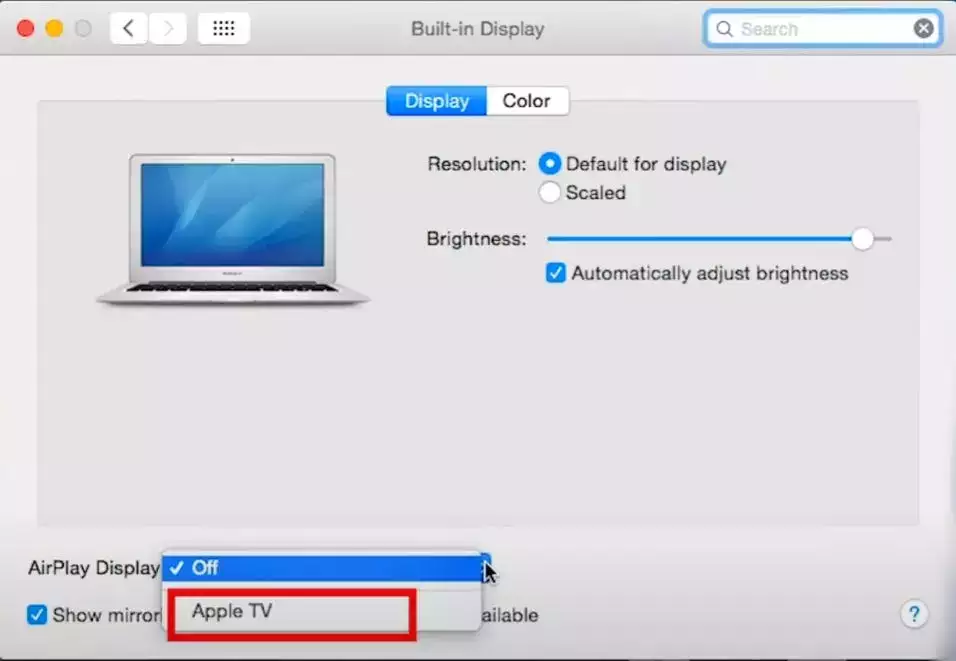
4.一个四位数的代码现在应该出现在您的电视上。在 AirPlay 设备密码弹出窗口中输入该代码,然后单击确定。MacBook 的显示屏现在应该在您的电视上。